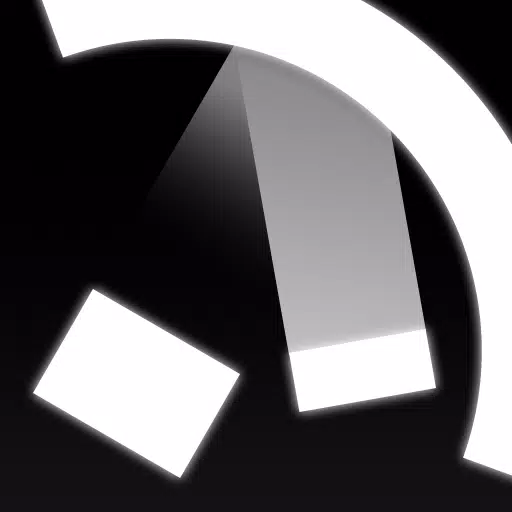Optimieren Sie Ihre Fortnite -PC -Einstellungen für die Spitzenleistung
Die anspruchsvolle Natur von Fortnite kann zu frustrierend niedrigen Bildraten führen und das Gameplay behindern. Die Optimierung Ihrer Einstellungen im Spiel kann jedoch die Leistung erheblich verbessern. Dieser Leitfaden beschreibt die besten PC -Einstellungen für ein reibungsloseres, erfreulicheres Fortnite -Erlebnis.
Einstellungen anzeigen:
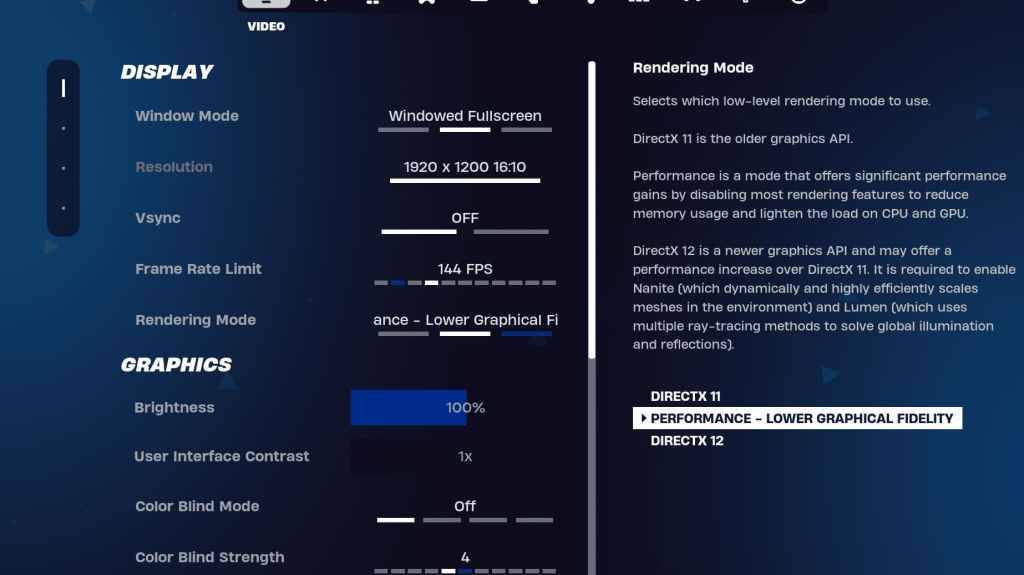
Die Anzeige- und Grafikabschnitte in den Videoeinstellungen von Fortnite sind für die Leistung von entscheidender Bedeutung. Hier ist die empfohlene Konfiguration für den Anzeigeabschnitt:
| Setting | Recommended |
|---|---|
| Window Mode | Fullscreen (best performance); Windowed Fullscreen (for frequent alt-tabbing) |
| Resolution | Native monitor resolution (e.g., 1920x1080). Reduce for low-end PCs. |
| V-sync | Off (prevents input lag) |
| Framerate Limit | Monitor refresh rate (e.g., 144Hz, 240Hz) |
| Rendering Mode | Performance (highest FPS) |
Rendering -Modi erläutert:
Fortnite bietet drei Rendering -Modi an: Leistung, DirectX 11 und DirectX 12. DirectX 11 ist stabil und funktioniert gut. DirectX 12 bietet potenzielle Leistungssteigerungen für neuere Systeme mit verbesserten Grafikoptionen. Für maximale FPS und minimale Eingabedlag ist der "Performance" -Modus jedoch die bevorzugte Wahl unter professionellen Spielern.
Grafikeinstellungen:
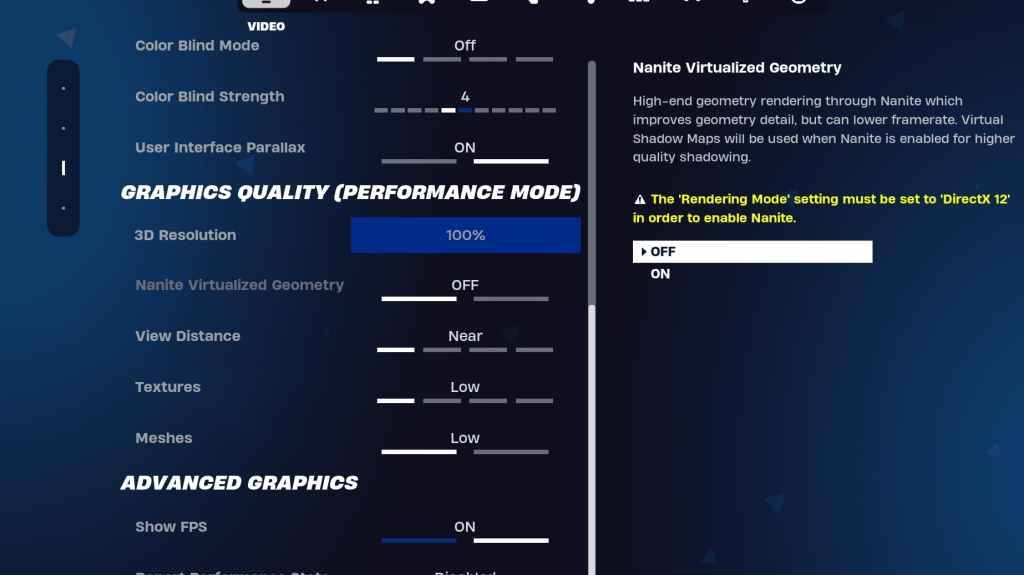
Der Grafikabschnitt beeinflusst die FPS stark. Konfigurieren Sie diese Einstellungen, um die Ressourcennutzung zu minimieren, und die Bildmessraten zu maximieren:
| Setting | Recommended |
|---|---|
| Quality Preset | Low |
| Anti-Aliasing & Super Resolution | Off/Low |
| 3D Resolution | 100% (70-80% for low-end PCs) |
| Nanite Virtual Geometry (DX12) | Off |
| Shadows | Off |
| Global Illumination | Off |
| Reflections | Off |
| View Distance | Epic |
| Textures | Low |
| Effects | Low |
| Post Processing | Low |
| Hardware Ray Tracing | Off |
| Nvidia Low Latency Mode (Nvidia GPUs) | On + Boost |
| Show FPS | On |
Spieleinstellungen:
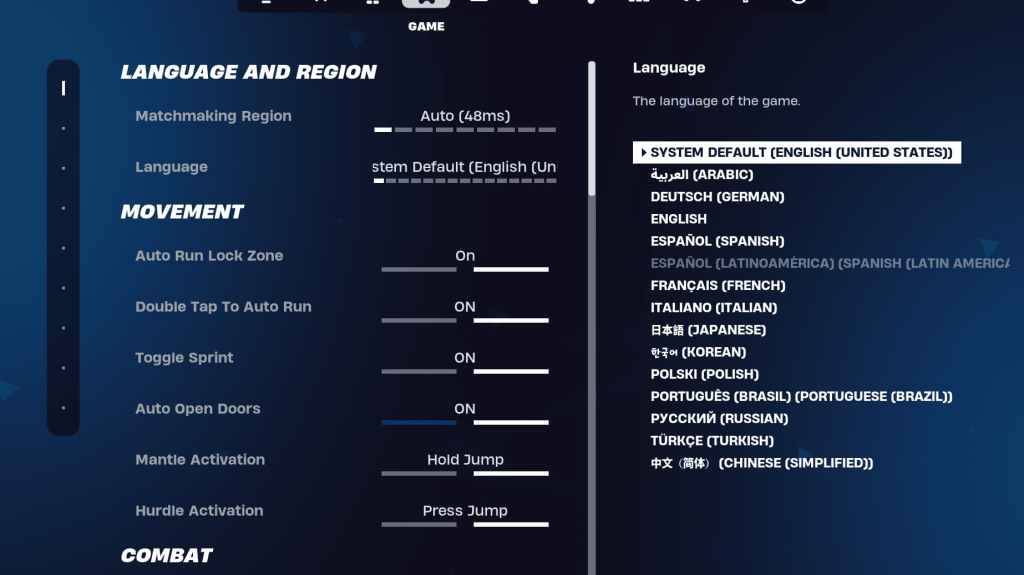
Spieleinstellungen betreffen keine FPS, sind aber für das Gameplay von entscheidender Bedeutung. Während viele subjektiv sind, sind einige unerlässlich:
- Bewegung: Auto offene Türen: on; Doppelte Tippen Sie auf automatische Ausführung: Ein (Controller)
- Kampf: Halten Sie sich auf, um die Abholung auszutauschen: on; Targeting umschalten: persönliche Präferenz; Auto -Pickup -Waffen: auf
- Gebäude: Auswahl des Gebäudes zurücksetzen: Aus; Deaktivieren Sie die Option vor der Edit: AUS; Turbo -Gebäude: Aus; Automatische Beweis dafür: persönliche Präferenz; Einfache Bearbeitung: Persönliche Präferenz; Tippen Sie auf einfache Bearbeiten: Ein (wenn einfaches Bearbeiten eingeschaltet ist)
Audioeinstellungen:
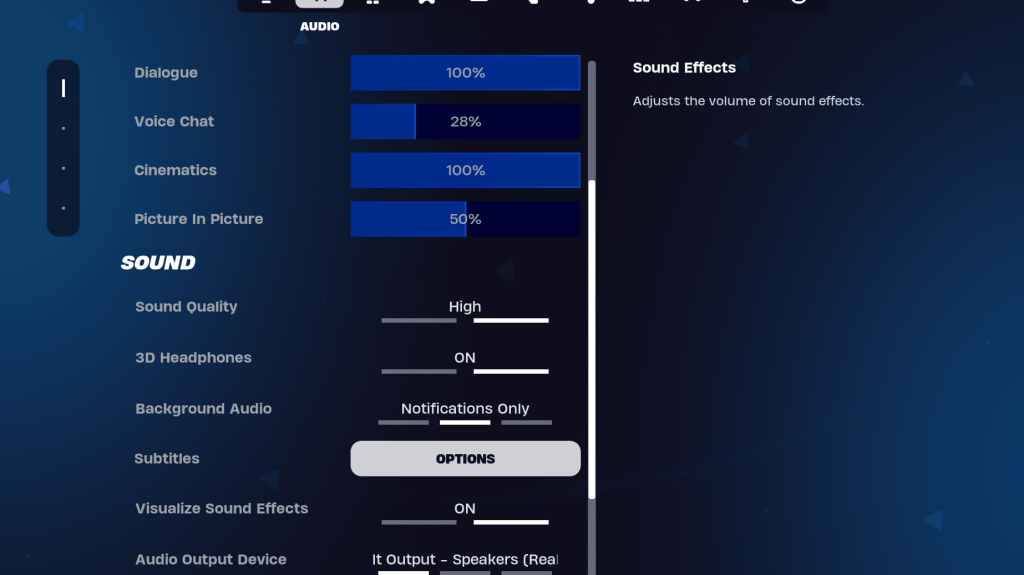
Klares Audio ist von entscheidender Bedeutung. Aktivieren Sie 3D -Kopfhörer (Experiment zur Kompatibilität) und visualisieren Sie Soundeffekte für verstärktes räumliches Bewusstsein und visuelle Hinweise.
Tastatur- und Mauseinstellungen:
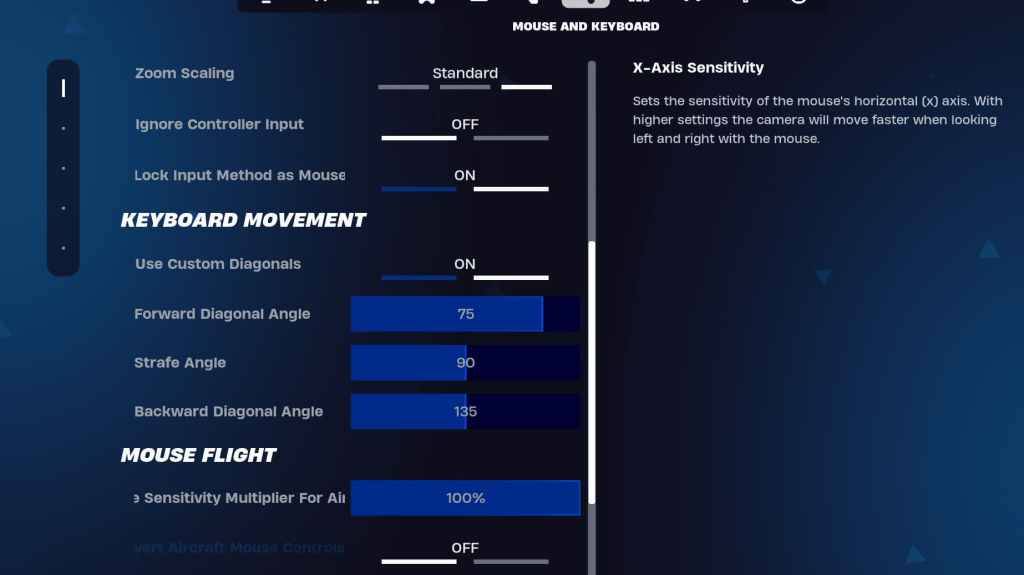
Konfigurieren Sie Sensitivität und Tastaturbindungen auf den Registerkarte Tastatur sowie Maus- und Tastatursteuerungen. Passen Sie die X/Y-Empfindlichkeit, die Zielempfindlichkeit (45-60%), die Umfangsempfindlichkeit (45-60%) an und die Empfindlichkeit des Gebäudes/Bearbeitens für Ihre Präferenz an. Erwägen Sie, benutzerdefinierte Diagonalen mit angepassten Winkeln für eine optimale Bewegung zu verwenden. Schlüsselbindungen sind sehr persönlich; Experimentieren Sie, um herauszufinden, was für Sie am besten funktioniert.
Durch die Implementierung dieser Einstellungen können Sie Ihre Fortnite -Leistung erheblich verbessern und ein reibungsloseres und wettbewerbsfähigeres Spielerlebnis genießen. Denken Sie daran, dass einige Einstellungen subjektiv sind und Experimente erfordern, um Ihre ideale Konfiguration zu finden.
 Heim
Heim  Navigation
Navigation






 Neueste Artikel
Neueste Artikel









 Neueste Spiele
Neueste Spiele
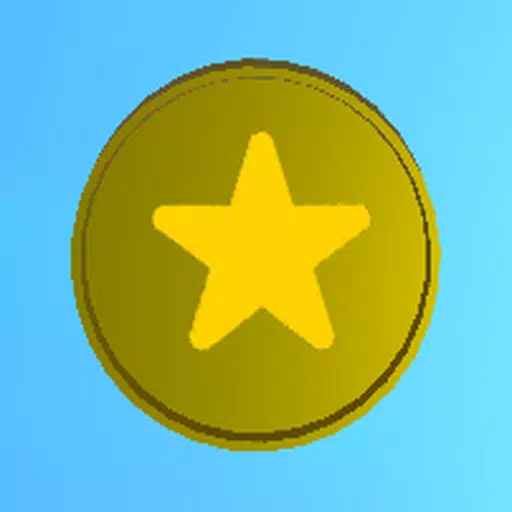
![[777Real]ロデオ社 パチスロ新鬼武者](https://images.9zxz.com/uploads/83/17306651016727da8de5e56.webp)